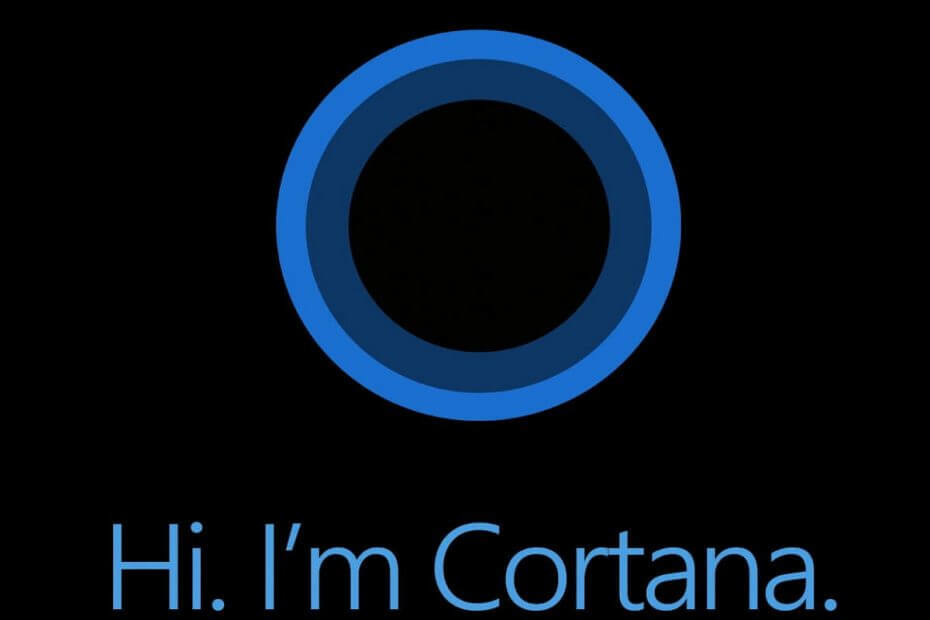
Це програмне забезпечення буде підтримувати ваші драйвери та працювати, тим самим захищаючи вас від поширених помилок комп’ютера та відмови обладнання. Перевірте всі свої драйвери зараз у 3 простих кроки:
- Завантажте DriverFix (перевірений файл завантаження).
- Клацніть Почніть сканування знайти всі проблемні драйвери.
- Клацніть Оновлення драйверів отримати нові версії та уникнути несправності системи.
- DriverFix завантажив 0 читачів цього місяця.
Схоже, що Оновлення ювілею Windows 10 і Кортана не дуже добре уживаються. Багато користувачів скаржилися Кортана відсутня після того, як вони встановили оновлення на своїх машинах. Іншим користувачам трохи пощастило, вони могли знайти Кортану, але не змогли змусити її працювати.
Справа в тому, що Кортана не працює на остання версія Windows 10 дивує, беручи до уваги всю публічність, яку Microsoft створила навколо його особистим помічником.
Після ювілейного оновлення Кортана пішла

“[…] Зараз Кортана відсутня. Коли я натискаю на піктограму «Пошук», немає ні блокнота, ні лампочки, і якщо я спробую «Налаштування», я просто отримую «Змінити Кортана знає про мене в хмарі ». Жодні звукові команди в Cortana не працюють, від “Hey Cortana” до будь-чого в Пошук. Я не можу шукати голосом ".
Користувачі більше не можуть користуватися Cortana після оновлення до Windows 10 версії 1607
"Отже, як тільки оновлення до оновлення Anniversary закінчилось, я натиснув Cortana, і через секунду він повернувся до звичайного" пошуку "і не дозволив мені знову ввімкнути Cortana".
Іншим користувачам вдалося змусити Cortana працювати певною мірою. Однак, схоже, доступні не всі варіанти: інформаційні картки, дзеркальне відображення сповіщення а інші функції не реагують або взагалі відсутні.
Як виправити проблеми з Cortana у Windows 10 Anniversary Update
Єдине рішення, яке ми знайшли для виправлення проблем, пов’язаних із Cortana, в Anniversary Update передбачає зміну реєстру. Якщо вам вдалося знайти інші обхідні шляхи, перелічіть їх у розділі коментарів нижче.

- Тип regedit у вікні пошуку> натисніть Enter
- Йти до HKEY_CURRENT_USER \ SOFTWARE \ Microsoft \ Windows \ CurrentVersion \ Search
- Зміна BingSearchEnabled від 0 до 1.
- Переконайтесь, що всі прапори Cortana є встановити на 1.
- Спробуйте скористатися Cortana ще раз.
ПОВ'ЯЗАНІ ІСТОРІЇ, ЯКІ ВАМ ПОТРІБНО ПОВЕРИТИ
- Увімкніть Cortana на Xbox One за межами Великобританії чи США
- Останнє оновлення Xbox One дозволяє вимкнути Cortana і використовувати замість цього голосові команди Xbox
- Windows 10 Anniversary Update блокує відключення Cortana


